Kas blokeerisite kellegi Twitteris kogemata? Või äkki olete lihtsalt andnud neile piisavalt aega jahtumiseks? See wikiHow õpetab teile, kuidas eemaldada Twitteri kasutajad arvutis, nutitelefonis või tahvelarvutis blokeerimisloendist. Kui kasutaja blokeering on tühistatud, saate saata ja vastu võtta otseseid sõnumeid ning vaadata üksteise säutsusid nagu tavaliselt.
Sammud
Meetod 1 /2: Twitteri mobiilirakenduse kasutamine

Samm 1. Avage Twitter oma Androidis, iPhone'is või iPadis
See on sinimustvalge linnuikoon, mis tavaliselt leidub avaekraanil, rakenduste sahtlis (kui teil on Android) või otsides.
Twitter avaneb automaatselt vahekaardile Kodu, kus näete oma voogu. Kui te pole veel vahekaardil Kodu, puudutage selle avamiseks vasakus alanurgas majaikooni

Samm 2. Puudutage oma profiilifotot
Kui kasutate iPhone'i, iPadi või Androidi telefonirakendust, asub see ekraani vasakus ülanurgas. Kui kasutate Android-tahvelarvutit, puudutage selle asemel ekraani vasakus servas asuvat kolme punktiga menüüd.

Samm 3. Puudutage Seaded ja privaatsus
See asub menüü allosas.

Samm 4. Puudutage Privaatsus ja turvalisus
See asub ekraani ülaosa lähedal.

Samm 5. Puudutage Blokeeritud kontod
Selle leidmiseks peate võib -olla veidi alla kerima. See asub menüü jaotises „Ohutus”.

Samm 6. Puudutage blokeeritud konto kontol nuppu Blokeeritud
See asub konto nimest paremal. Nupu tekst muutub sõnaks „Blokeeri”, mis näitab, et konto on nüüd blokeeritud.
- Kuni blokeeritud isik teid ei blokeeri, saate nüüd vahetada vahetusõnumeid ja jälgida üksteise säutsusid.
- Kui soovite jälgida blokeeritud kontot, puudutage konto nime ja seejärel puudutage Jälgi nende profiili paremas ülanurgas.
Meetod 2/2: arvuti kasutamine

Samm 1. Minge veebibrauseris aadressile
Kui olete juba sisse logitud, näete oma voogu.
Kui te pole sisse logitud, tippige oma sisselogimisandmed lehe paremas servas olevatele väljadele ja klõpsake nuppu Logi sisse nüüd.

Samm 2. Klõpsake menüüd Veel
See asub lehe vasakus servas menüü allosas, nupu "Tweet" kohal. Menüü laieneb.

Samm 3. Klõpsake nuppu Seaded ja privaatsus
See on menüü keskel.

Samm 4. Klõpsake Privaatsus ja turvalisus
See asub lehe ülaservas pealkirja "Seaded" all.

Samm 5. Kerige alla ja klõpsake Blokeeritud kontod
See asub parema paneeli jaotises "Ohutus". Ilmub blokeeritud kontode loend.

Samm 6. Klõpsasite blokeeritud kontol nupul Blokeeritud
See asub paremal paneelil konto nimest paremal. Sõna „Blokeeritud” muutub sõnaks „Blokeeri”, mis tähendab, et konto on nüüd blokeeringust vabastatud.
- Kuni blokeeritud isik teid ei blokeeri, saate nüüd vahetada vahetusõnumeid ja jälgida üksteise säutsusid.
- Kui soovite selle kasutaja säutsusid oma voos näha, klõpsake tema konto nime ja seejärel nuppu Jälgi nende profiililehe ülaosas.
Video - selle teenuse kasutamisel võidakse YouTube'iga jagada teatud teavet
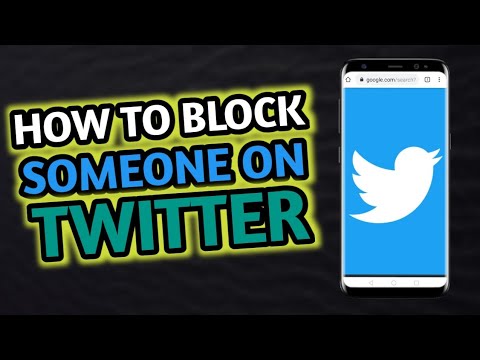
Näpunäiteid
- Inimest, kelle deblokeerimise tühistate, ei teavitata, et olete tema konto blokeeringu tühistanud.
- Kui blokeeritud kasutaja jälgis teid, peavad nad teie kontot uuesti jälgima.







